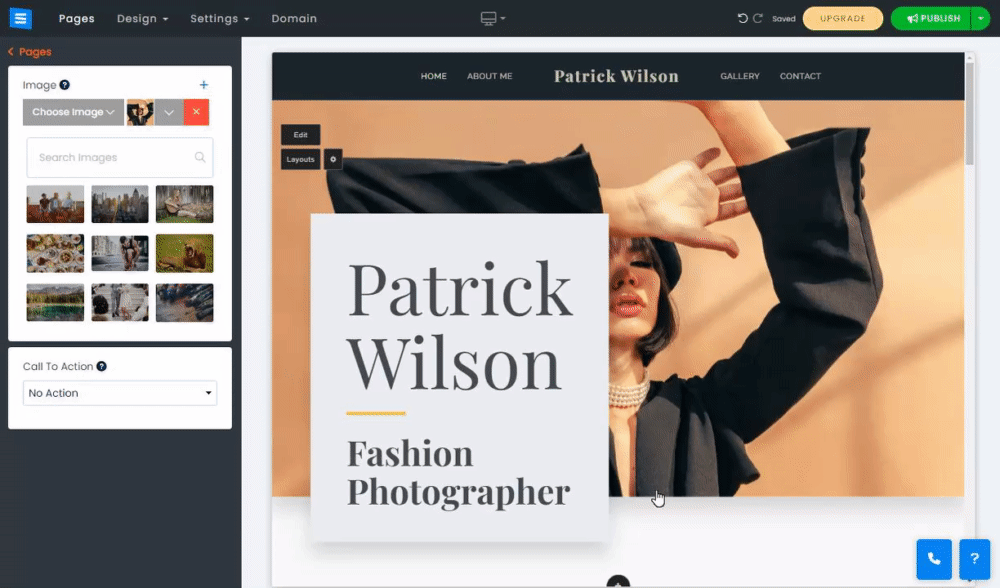使用號召性用語邀請訪客與您的網站互動。
在本指南中,您將學習如何新增按鈕、新增影片以及提供直接從主頁註冊電子報的選項。
點擊主頁背景或使用「編輯」按鈕,然後從「號召性用語」下拉式選單中選擇所需的「號召性用語」:
按鈕 -按鈕可用於將使用者重新導向至網站的特定部分、提示您的聯絡資訊等。您最多可以為主頁新增兩個按鈕。
影片彈出視窗- 影片可用於宣傳您的產品或網站議程、展示您的音樂影片等。
郵件清單 -郵件清單可用於允許您的訪客註冊從您的網站獲取新聞和更新。
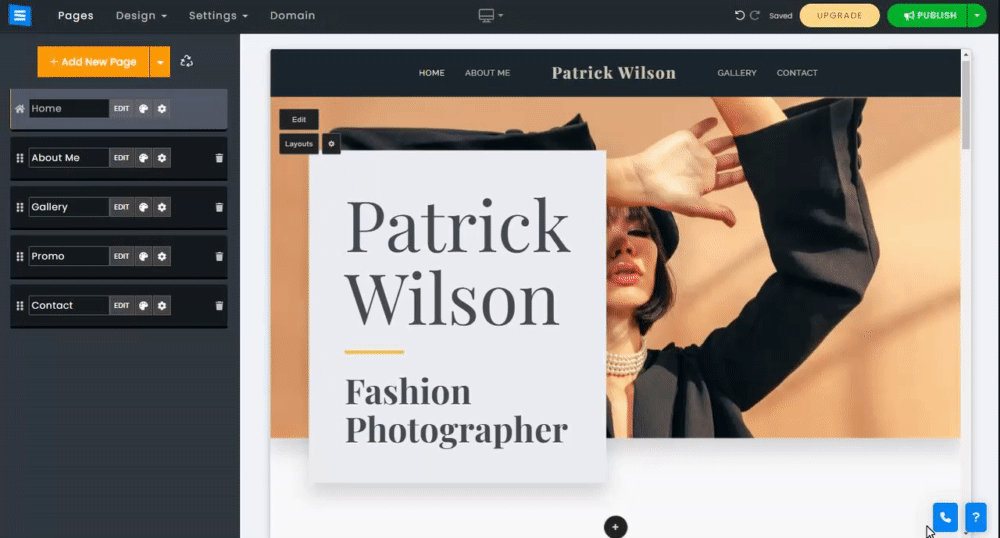
新增號召性用語按鈕,讓訪客能夠快速聯絡您、預訂會議、將他們重新導向到您網站上的特定頁面,或將他們重新導向到外部 URL。點擊號召性用語並從選單中選擇按鈕。
透過編輯按鈕名稱、設定和樣式來自訂按鈕。
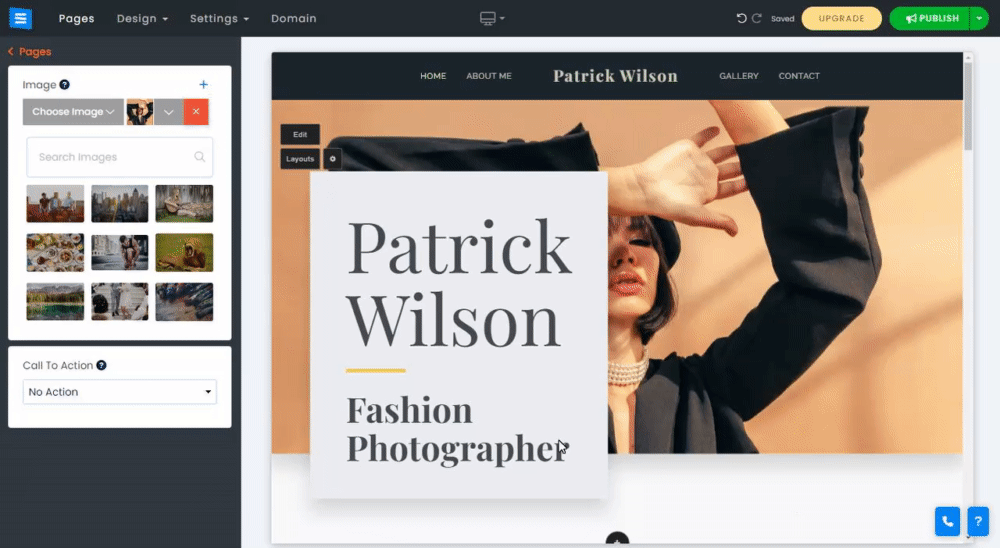
點選“設定”可以編輯按鈕的功能。設定選項將根據所選選項進行調整。
選擇動作類型:
重新導向 URL(新視窗) - 新增指向您網站上特定頁面的連結或將在新視窗中開啟的外部 URL。
重定向 URL - 新增指向將在同一視窗中開啟的外部 URL 的連結。
滾動- 新增滾動選項以將使用者引導至網站的特定部分。
電話號碼- 新增點擊按鈕時要顯示的電話號碼。
郵件- 新增電子郵件地址作為聯絡人。
下載檔案- 新增可下載檔案。
圖示- 從圖示庫中將圖示新增至號召性用語按鈕。
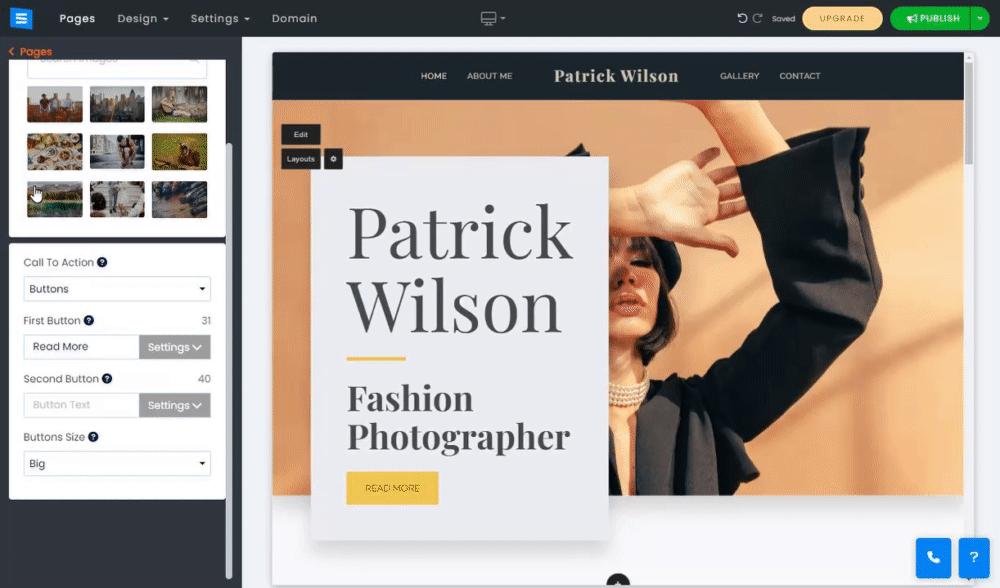
透過將號召性用語與網站顏色相符、設定透明度等來選擇號召性用語的外觀。
將滑鼠遊標停留在新增的按鈕上,然後按一下按鈕齒輪圖示以變更其外觀和字體樣式。
按鈕樣式- 從可用的設計選項中進行選擇,例如圓邊、尖邊等。
按鈕字體樣式- 從提供的選項中選擇不同的字體樣式
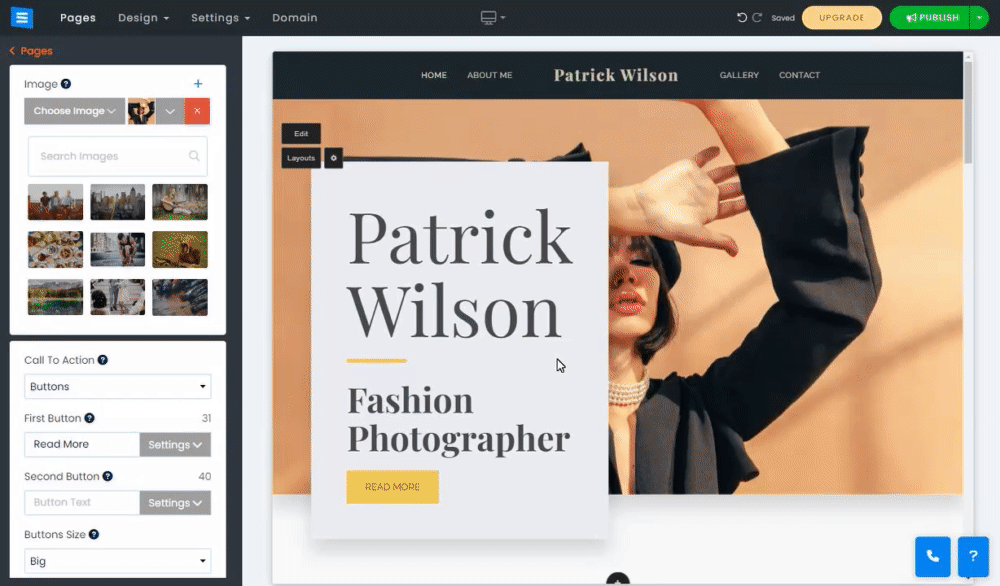
在您的主頁上向您的網站訪客展示影片。您可以從 YouTube/Vimeo 等平台添加視頻,也可以從自訂來源添加視頻。
Youtube/Vimeo - 選擇此選項將允許您透過在影片連結欄位中新增連結來新增這些平台之一的影片。
自訂- 選擇此選項將允許您從電腦上傳影片、從影片庫新增影片或從 Facebook、Google Drive、Dropbox 等外部來源新增影片。
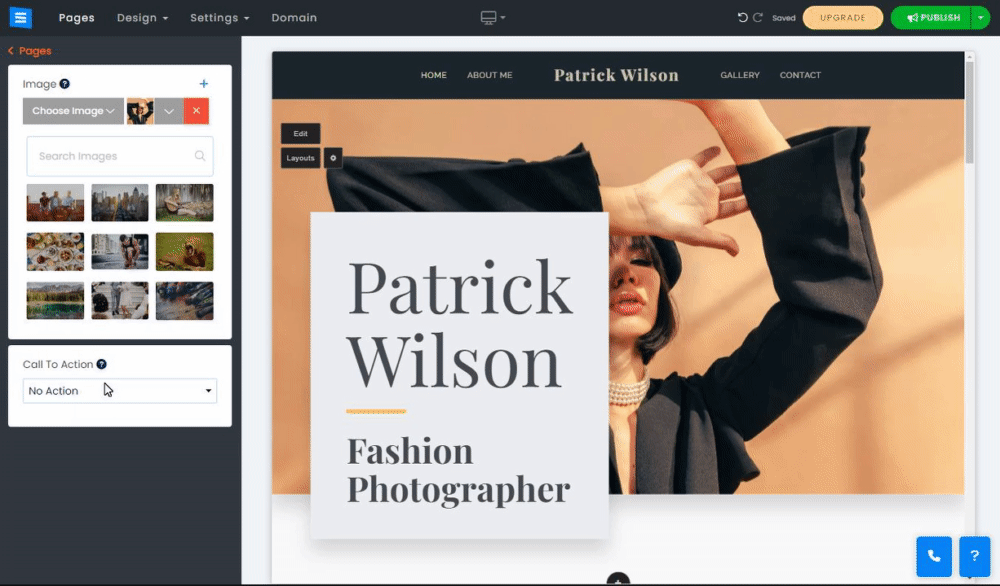
選擇此選項可為您的訪客新增一個選項來註冊您的網站新聞通訊,此選項將在您的主頁上新增一個電子郵件欄位和一個訂閱按鈕。